Brava/Blazon Enterprise FAQ
8.変換処理 目次
- ファイル形式に応じた変換方式の違いについて教えてください。
- 変換後ファイルの表示状態(文字/線の細さや色味、粗さなど)を調整する方法はありますか。
- 定形外用紙サイズのドキュメントを変換できますか。
- 単一ページ変換とはどのような機能ですか。
- ファイル変換結果や、変換にかかった時間を確認するにはどうすればよいですか。
- 変換にかかる時間を短くする方法はありますか。
- OfficeファイルやDocuWorksなどのサードパーティアプリケーションファイルの変換処理にかかる時間を短縮する方法はありますか。
- 初回閲覧時に変換処理のオーバーヘッドをなくす方法はありますか。
- 変換ドライバーとは何ですか。
- 変換ドライバーのバージョンが上がると変換精度はよくなりますか。
- 変換ドライバーのバージョンを調べるにはどうすればいいですか。
- 上位バージョンの変換ドライバーを入手する方法をおしえてください。
ファイル形式に応じた変換方式の違いについて教えてください。
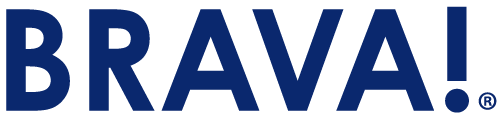 
|
|
|
|
JobProcessorはファイルタイプに応じて3つのファイル変換方式を使用します。 MS Officeファイル(doc/docx/xls/xlsx/ppt/pptx): PDF、AutoCAD、JPEG、TIFFなどの画像ファイル: 上記ドライバー変換の対象外となるサードパーティCADなどのファイル: |
変換後ファイルの表示状態(文字/線の細さや色味、粗さなど)を調整する方法はありますか。
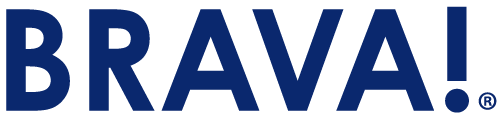 
|
|
|
|
内蔵ドライバを使用した変換の場合、ドライバ毎に変換時の描画状態を細かく設定することができます。この設定はLoader ConfigurationツールというGUIツールで行います。このツールは下記の場所にEXE形式で用意されています。 [JobProcessorインストールフォルダ]¥Igc.Loaders¥igc.loaders.configuration.exe システム全体の設定項目のほか、各ドライバ毎に設定できる項目があります。詳細はツール内の説明をご確認ください。 |
定形外用紙サイズのドキュメントを変換できますか。

|
|
|
|
A0 - A7、B0 - B7の範囲を超える定形外の用紙サイズのドキュメントを原本通りのサイズにて変換する場合、「PageSize.config」というサイズ定義用設定ファイル内に変換対象のサイズを定義しておく必要があります。(PageSize.configファイルはJobProcessorインストールフォルダ内にあります。) 下記は横2,378mm、縦841mmの横向きの用紙を「ISO 2A0 Landscape」という名称でサイズ定義する場合の例です:
ISO 2A0 Langscape|mm|1189|841 その後、出力サイズの定義を変換時のジョブパラメータにて下記のように指定します: outputpagesize = ISO 2A0 Langscape |
単一ページ変換とはどのような機能ですか。
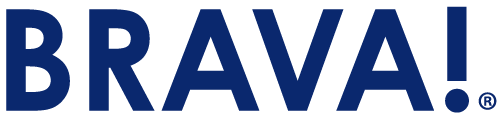
|
|
|
|
未変換のファイルを参照する際に発生するファイル変換処理について、処理完了までの時間を少なく見せることでユーザーのストレスを軽減するための機能です。 通常の変換処理では、ドキュメントの全ページの変換が完了してからはじめてBravaビューア上での参照が可能となります。たとえば、全200ページのドキュメントの変換処理に1分間かかる場合、クライアント上ではビューアが起動してからドキュメントが表示されるまで1分以上の待ち時間が発生します。 単一ページ変換では、初期表示分のページが変換完了するとすぐにビューアに表示されるため、クライアント上の待ち時間が大幅に短縮されます。 ポイントは、この単一ページ変換は全ページ変換とは別のプロセスで並列処理されるという点です。 単一ページ変換処理がONの場合で、全ページ変換が未完了のうちにユーザーがビューア上で初期表示ページ(1ページ目)以外の別のページ表示をしようとすると、そのページも単一ページとして変換されてすぐに表示されます。全ページ変換が完了したら変換済みの単一ページのキャッシュデータは不要となるため削除されます。 単一ページ変換の有効/無効はserver.propertiesファイルの下記パラメータにてにて切り替えられます: single.page.publishing = on |
ファイル変換結果や、変換にかかった時間を確認するにはどうすればよいですか。
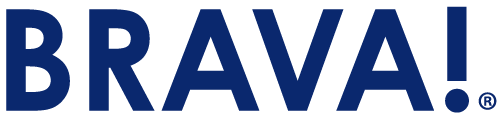 
|
|
|
|
JobProcessorのログ画面(下記URL)から、JobProcessorの変換処理結果を確認することができます。 http://jobprocessor_hostname:7070/log |
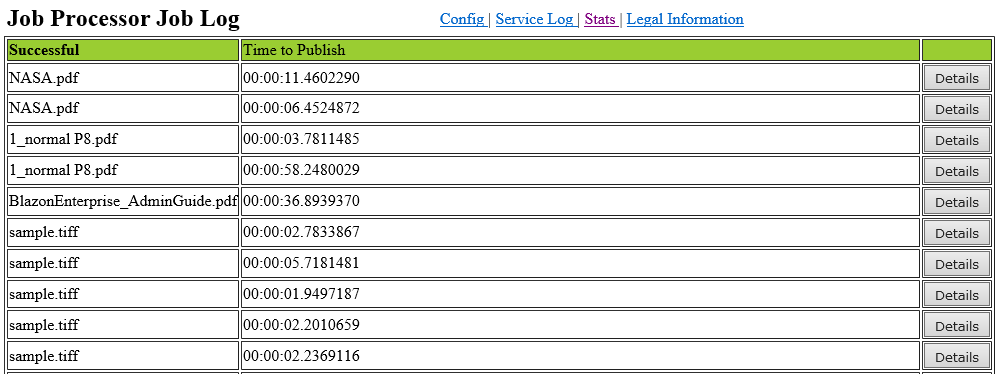 |
|
・「Successful」列 … 変換処理が成功したファイル名 ・「Time to Publish」列 … 変換所要時間 ※画面下部に失敗分の履歴も表示されます。 右端の「Details」ボタンをクリックすると、変換処理の詳細結果がポップアップ表示されます。下記は詳細結果画面から確認できる情報のうち主なものです。 ・変換元のファイル名 ・変換後のファイル名 ・変換開始時刻 ・変換終了時刻 ・変換所要時間 ・変換時のエラー、ワーニング(ある場合) ・変換に使用したドライバの名称とバージョン |
|
上記ログを確認するには、JobProcessor.configを下記のように設定変更した後、JobProcessorサービスの再起動をする必要があります。 ・log=on(デフォルト設定:log=off) |
変換にかかる時間を短くする方法はありますか。
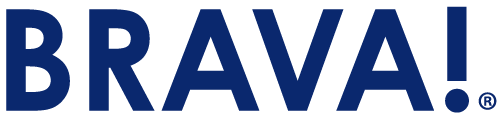 
|
|
|
|
1ファイルあたりの変換処理時間自体はマシンスペックに依存するため短縮することはできませんが、内蔵ドライバで変換するジョブに関しては、複数のファイルを同時処理する際の処理効率を上げて変換時の待ち時間を減らすことが可能です。そのためには各変換キューの処理スレッド数を実際の運用状況にあわせてチューニングする必要があります。 変換スレッド数はJobProcessor.configにて下記のように設定されています。
たとえば、PDFファイルを多く変換する場合は、"thread.pdf"の数をもっとも多くなるよう設定します。逆に全く使用しないキューがある場合はスレッド数を割り当てても無駄なので減らします。 スレッド数の合計は、最大でJobProcessor サーバーのCPU 論理コア数の3倍の値まで設定可能です。 ※この方法はOfficeなどのサードパーティアプリケーションを使用したプリント変換には適用できません。 |
OfficeファイルやDocuWorksなどのサードパーティアプリケーションファイルの変換処理にかかる時間を短縮する方法はありますか。
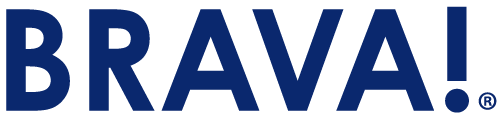 
|
|
|
|
Officeファイルの変換や、DocuWorksなどのサードパーティアプリケーションを使用したプリント変換は単一のスレッドしか使用できないため、コア数の多いCPUを使用して処理能力を向上させるスケールアップの方法は適用できません。 このような場合、JobProcessorマシンの数を増やすスケールアウトの方法を採用することで、変換処理のスループットを向上させることができます。 |
初回閲覧時に変換処理のオーバーヘッドをなくす方法はありますか。
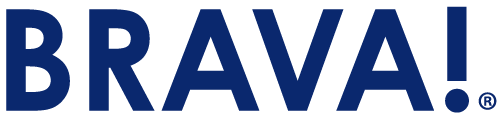
|
|
|
|
Brava Serverは初回閲覧時に原本ファイルをBrava独自形式に変換してキャッシュに保存するため、新規に文書管理システムに追加されたファイルなど、それまで誰にもアクセスされていなかったファイルがビューアに表示されるまでのターンアラウンドタイムにはJobProcessorによる変換時間が含まれます。 この初回アクセス時の変換処理のオーバーヘッドをなくす方法として、キャッシュの事前変換があります。 キャッシュの事前変換はBrava Enterpriseのデフォルトの機能としては含まれていないため、製品付属のBravaSDKのBrava Server APIを使用して開発する必要があります。 Brava Server APIを使用すると、連携対象システムの任意のタイミングで事前変換を起動することができます。 例えば、連携対象システムで新規ファイル登録する時のイベント処理で事前変換によるキャッシュ作成処理を実装することもできます。また、同APIを使用して事前変換用のバッチ実行ツールを作成し、ページ数の多いファイルなどを夜間にスケジューリングすることも可能です。 |
変換ドライバーとは何ですか。
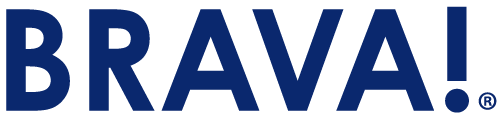 
|
|
|
|
Brava製品に内蔵されているドキュメント変換処理を行うドライバーです。Loaderとも呼ばれています。
実体はDLLファイルであり、Jobprocessorインストールディレクトリ内に配置されています。 |
変換ドライバーのバージョンが上がると変換精度はよくなりますか。
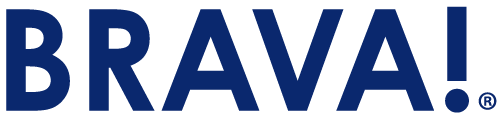 
|
|
|
|
変換ドライバーはBrava製品本体とは非同期でバージョンアップされます(リリースタイミングはドライバー種別毎に異なります)。 |
変換ドライバーのバージョンを調べるにはどうすればいいですか。
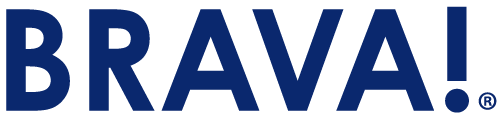 
|
|
|
|
下記二通りの方法で確認できます。 |
上位バージョンの変換ドライバーを入手する方法をおしえてください。
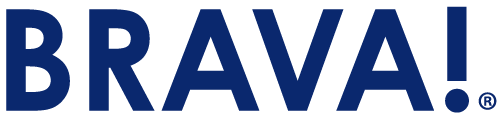 
|
|
|
|
テクニカルサポートから必要に応じて個別提供させていただく形となります。 特定のファイルにて変換エラーや再現性の著しい劣化が見られた場合、テクニカルサポートにて原本ファイルを元に調査いたします。上位バージョンの変換ドライバーで解消可能と判断された場合に限り、上位バージョンのドライバーを提供させていただきます。 特別な理由のない個別提供は行っておりませんのでご了承ください。 |